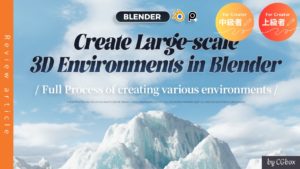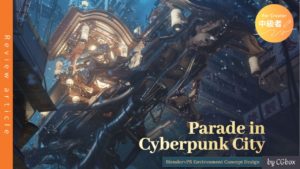CGBoxの一部の記事にはアフィリエイト広告が含まれております。
Blenderでリアルなカーチェイスを作るチュートリアルを体験レビュー!

こんにちは!
コチラの記事では、フリーの3DCGソフト「Blender」での作品制作・スキルアップに役立つ情報を紹介しています。
今回は、「Blenderでリアルな車のアニメーションを作りたい」という方向けの「Make A Cinematic Car Chase Short Film Animation In Blender」というチュートリアル動画を紹介します!
講座の特徴
今回紹介するチュートリアルは、「橋・道路のモデリング」「自動車モデルのリギング」「アニメーションの作成」といった一連の作業のやり方を、詳しく分かりやすく教えてくれます。
また、Blenderで作成した車や背景のモデルを、Unityにエクスポートしてスマートフォン向けのゲームアプリを作成する方法もチュートリアルの終盤で紹介しています。
コチラのチュートリアルは、Blenderのアドオン・モデル・チュートリアルを販売するBlender公式運営サイト「Blender Market」で販売しています。

説明は全て英語ですが、Blenderのキー操作表示を交えながら操作方法を丁寧に教えてくれるので、英語をあまり聞き取れなくても、Blenderの基本操作に少し慣れている方であれば、内容を理解することは十分可能です。
講座の概要はコチラです。
| 講師 | Reality Faker |
| 学習内容 | Blender 3Dモデリングの方法、マテリアルノードの作成、 ライティングのやり方、アドオン「Rigacar」の使い方 Blenderでのアニメーション、ビデオシーケンサーの使い方 など |
| 言語 | 英語 |
| 動画本数 | 45本 |
| 総再生時間 | 8.5時間 |
| 講座の値段 | 11.99ドル(2022年11月のレートで約1,800円) |
| ダウンロードコンテンツ | 自動車・橋のblendファイル、水面のマテリアル、Google Earthから街を作るためのソフト・アドオン(RenderDoc, MapsModelsImporter)、背景HDRI画像など |
| Blenderバージョン | 2.92 |
コンテンツのボリュームについてですが、動画本数45本、8.5時間というかなりの大ボリュームとなっています。
購入方法はのちほど紹介しますが、動画も含めてすべてダウンロードコンテンツとなっています。
また、ダウンロードできるリソースファイルには橋や自動車のモデル・マテリアルなどが含まれているので、ほぼモデリング作業することなく、車を走らせるアニメーションを作ることができます。
(ただしマテリアル・UVの設定、リギングなどは自力で行う必要があります。)
チュートリアル動画で使用しているBlenderバージョンは2.92と古いですが、Blender 3.0までのバージョンでしたら問題なく自動車のアニメーションを作ることができます。
自動車をリギングするのに使用するアドオン「Rigacar」が最新バージョンに対応しておらず、車輪の動きをベイクすることができないため、Blender 3.0以前のバージョンの使用をオススメします。
講座の解説通りに進めていくと、コチラのようなリアルなカーチェイス動画を作成することができます。

チュートリアル動画を作成した「Reality Fakers」のYoutubeチャンネルでは、講座の内容を紹介したプロモーション動画を見ることができますので、購入を検討されている方は参考にしてみてください。
コチラのチュートリアル動画は「クリエイティブ・コモンズ・ライセンス」のため複製の掲載が認められています。
したがって、本記事ではチュートリアル動画の一部を抜き出したGIFを参考として掲載しています。
講座の購入方法
「Make A Cinematic Car Chase Short Film Animation In Blender」は、Blender公式が運営する、アドオン・チュートリアル等を販売するサイト「blender market」で購入することができます。
アカウント登録後に、コチラのリンク先から購入することができます。

購入後に、コチラのリンクをクリックすることで、動画ファイルやblendファイルが入ったZipファイルをダウンロードできるようになります。
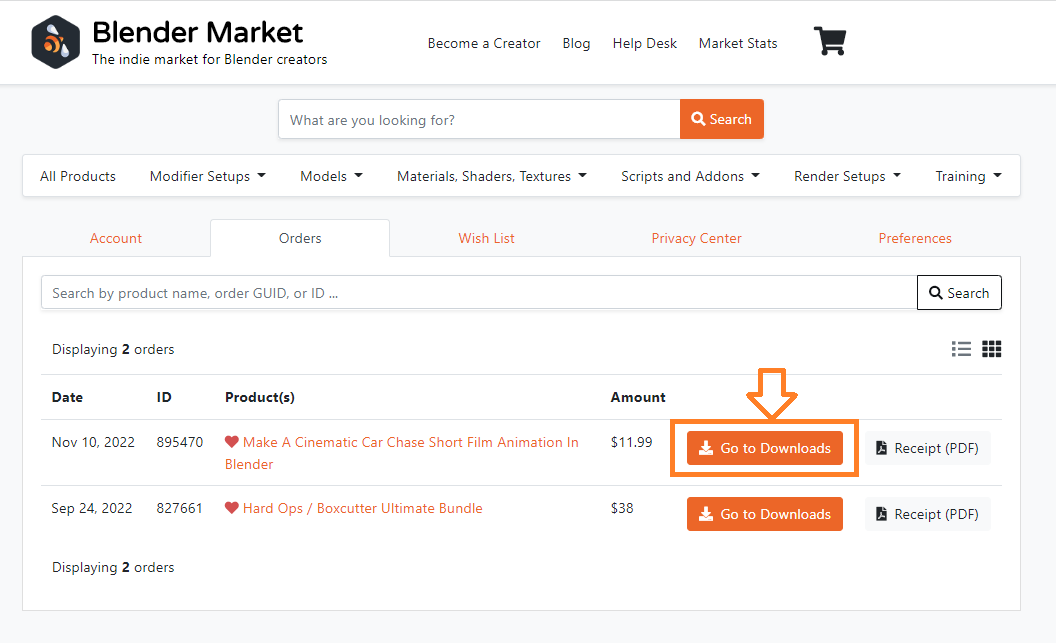
ダウンロードが必要なZipファイルは全部で12個あり、容量は7.2GBもあるのでディスクの空き容量に注意が必要です。
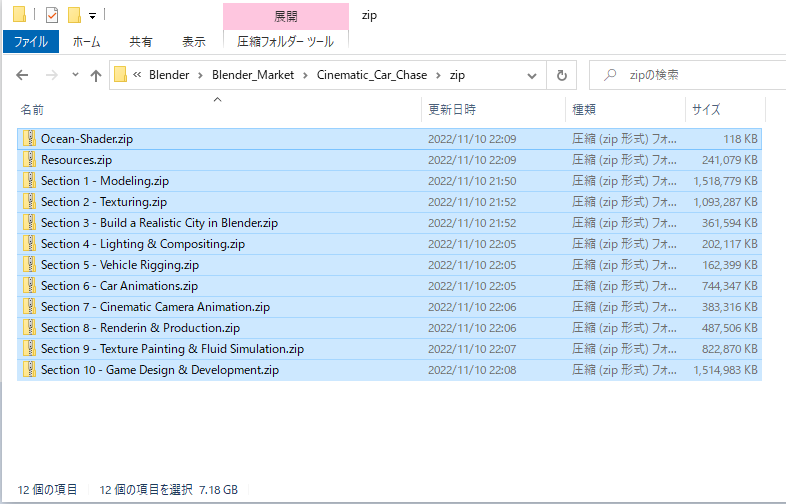
ダウンロードしたZipファイルを解凍すると、動画の入ったMP4ファイルが入っているので、Section1から順番に再生してください。
講座の内容をカンタンに紹介!
講座はコチラの10個のセクションに分かれていて、手順通りに進めていくことによって、自動車のアニメーションの作成をマスターし、さらにUnityにエクスポートしてゲームを作ることができます!
私が実際に取り組んだのはSection 8までですが、実際に講座を見ながら作っている過程をお見せしながら、各セクションの内容について、簡単に紹介していきたいと思います。
- Modeling-橋のモデリング
- Texturing-橋のテクスチャマッピング
- Build a Realistic City in Blender-街の作り方
- Lighting & Compositing-静止画のライティング・コンポジットのやり方
- Vehicle Rigging-自動車のリギング
- Car Animations-自動車のアニメーション
- Cinematic Camera Animation-映画のようなカメラアニメーション
- Rendering&Production-レンダリング・合成
- Texture Painting&Fluid Simulation-テクスチャペイント・炎のシミュレーション
- Game Design&Development-ゲームのデザイン・開発(Unityへエクスポート)
セクション1:Modeling-橋のモデリング
まず、橋をモデリングする方法をレクチャーしています。
橋のパーツをモデリングした後、コチラのように配列モディファイアーやミラーモディファイアーなどを使って、複製していきます。
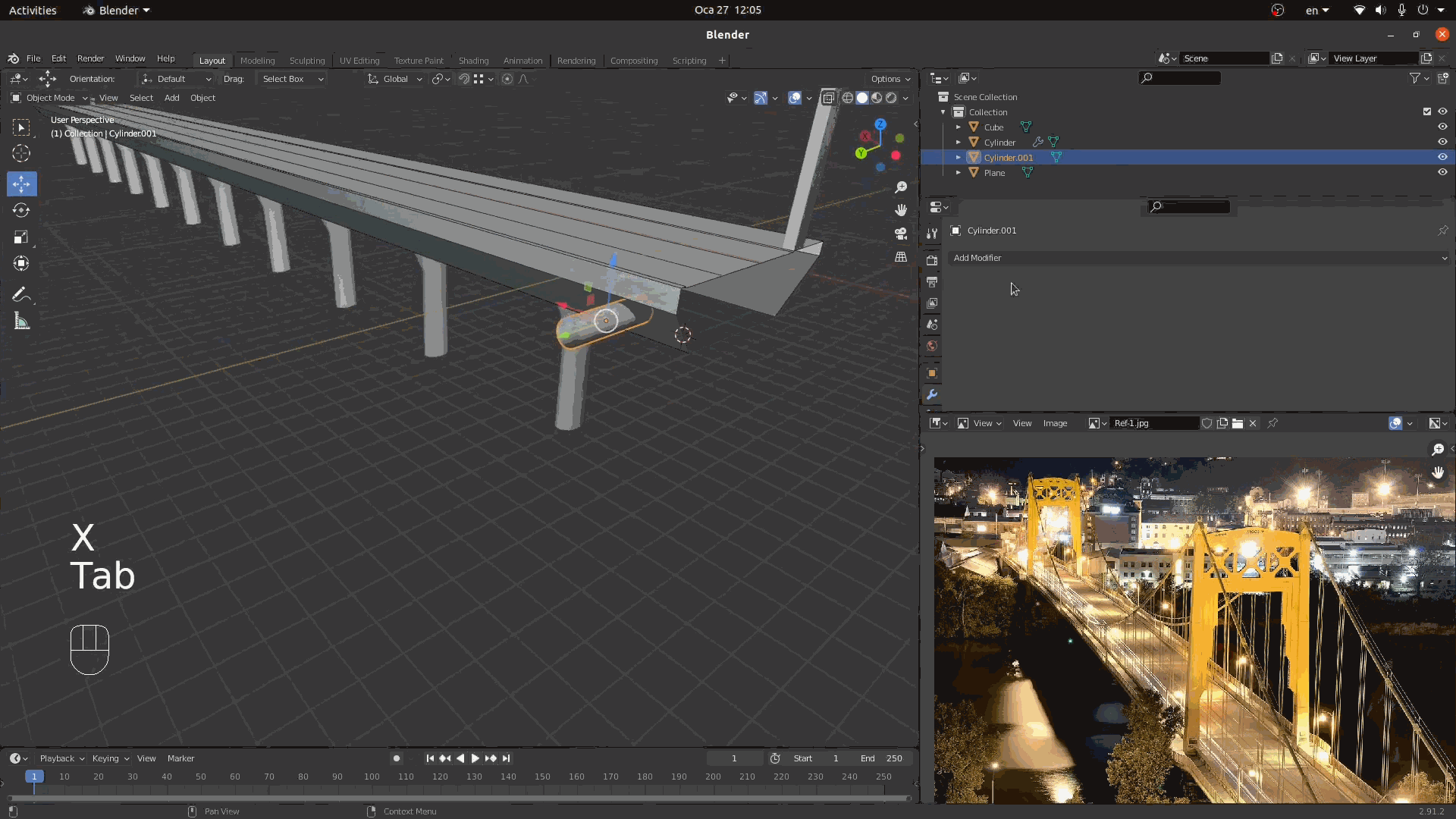
オブジェクトを大量にコピーして規則的に並べることができる「配列モディファイアー」の機能紹介・設定方法については、コチラの記事を参考にしてみてください。

セクション2:Texturing-橋のテクスチャマッピング
コチラのように、道路にテクスチャを貼り付けたり、支柱に錆びた鉄のマテリアルを設定します。
橋の下のリアルな水面のマテリアルは、チュートリアル動画のリソースファイルに含まれています。
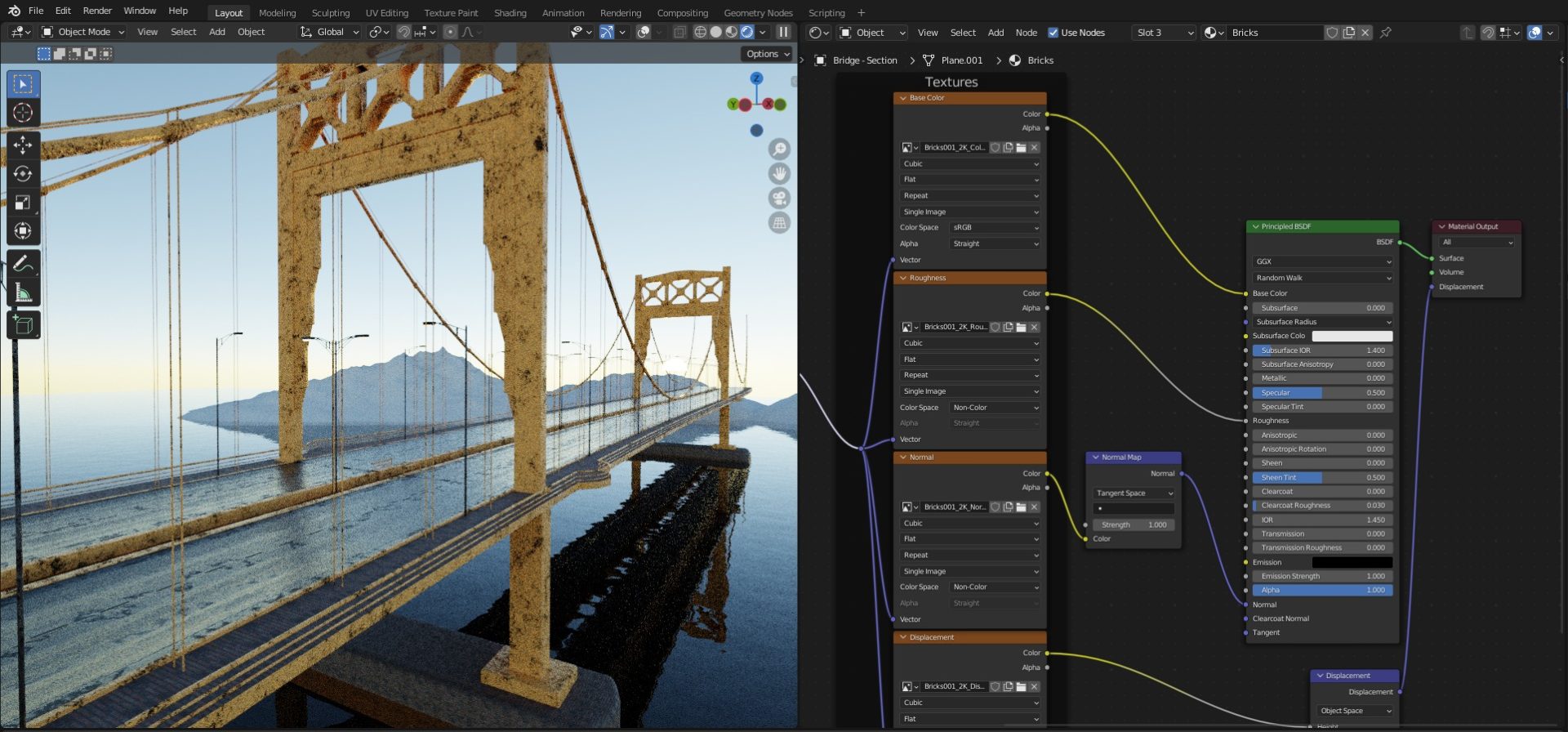
ノードを使ってリアルな金属マテリアルを作成する方法については、コチラの記事で紹介しているので、あわせて参考にしてみてください。

セクション3:Build a Realistic City in Blender-街の作り方
「Google Earth」からビル街を生成します。
詳細はチュートリアル動画を見ていただきたいですが、簡単に手順を紹介します。
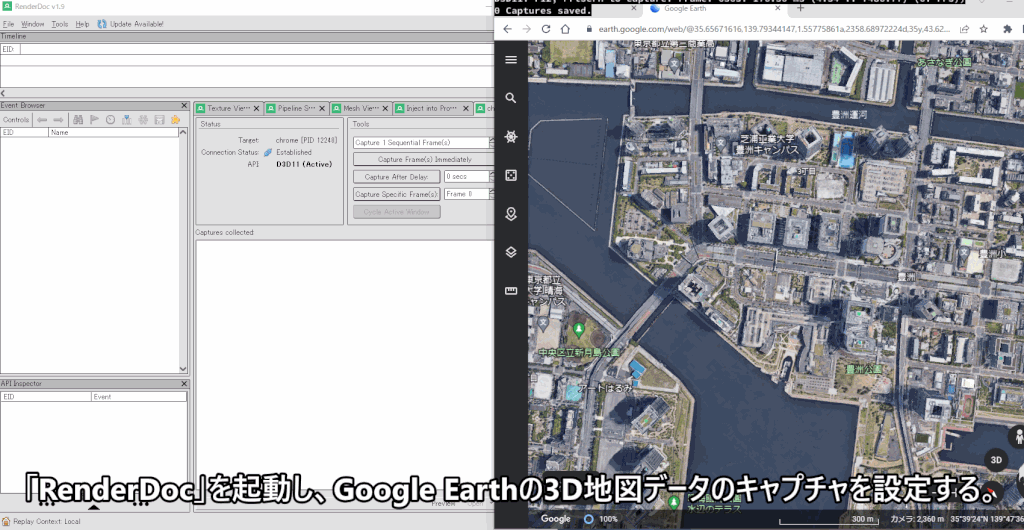
すると、3D地図データがBlender上にメッシュオブジェクトとして読み込まれます。
解像度は粗いですが、テクスチャ貼り付け済みで、現実世界と同じようなリアルなビル群が簡単に作れます。
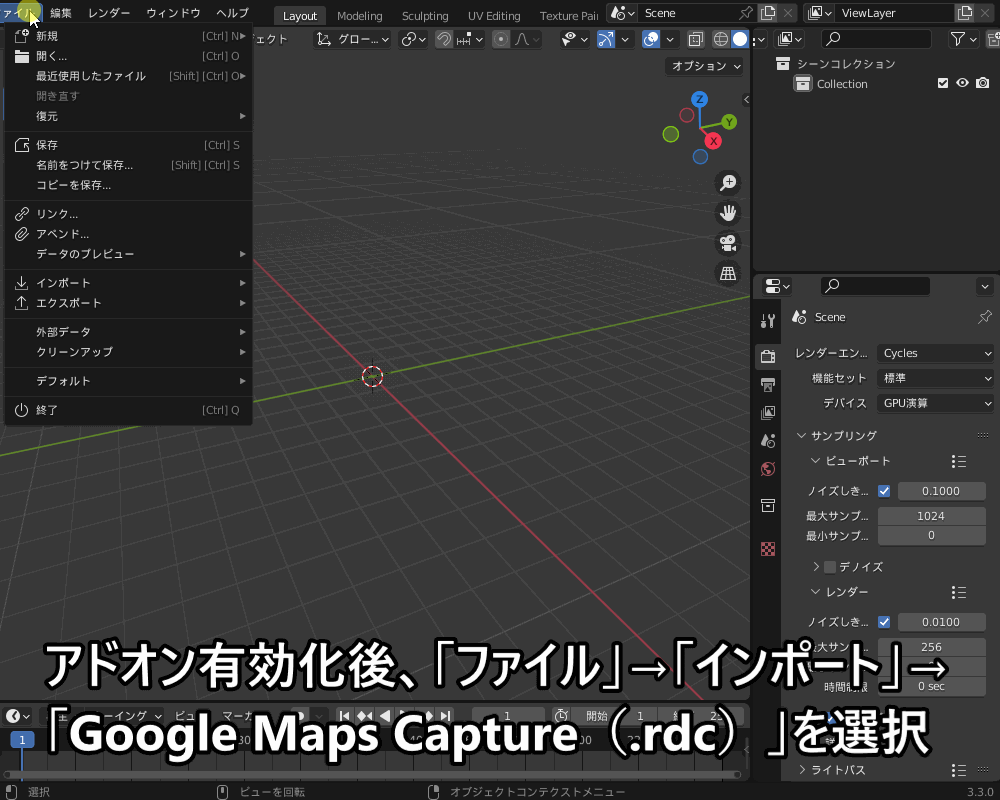
「RenderDoc」の使い方に慣れるまでは少し苦労するかもしれませんが、慣れれば簡単にリアルなビル街を量産することができます。
ぜひチュートリアル動画を見てやり方を学び、試してみてください!
Blenderの機能を拡張する「アドオン」についての紹介・有効化する方法については、コチラの記事を参考にしてみてください。

パーティクルやジオメトリーノードなどのBlenderの機能を使って「ビル街を作る方法」については、コチラの記事で紹介しているので、あわせて参考にしてみてください。

セクション4:Lighting & Compositing-静止画のライティング・コンポジットのやり方
自動車のモデルを橋の上に置いて、静止画をレンダリングする方法を紹介しています。
HDRI画像を使ったライティングや、コチラのようにコンポジットを使ってピンボケ・フォググロー(光の散乱効果)を追加したり、色調を調整する方法を紹介しています。

レンダリング結果を合成・調整できる「コンポジット」の基本的な使用方法については、コチラの記事で紹介しているので、あわせて参考にしてみてください。

セクション5:Vehicle Rigging-自動車のリギング
無料アドオン「Rigacar」を使って、自動車モデルにリギング(アニメーション用のボーンを組み込む作業)をする手順を紹介しています。
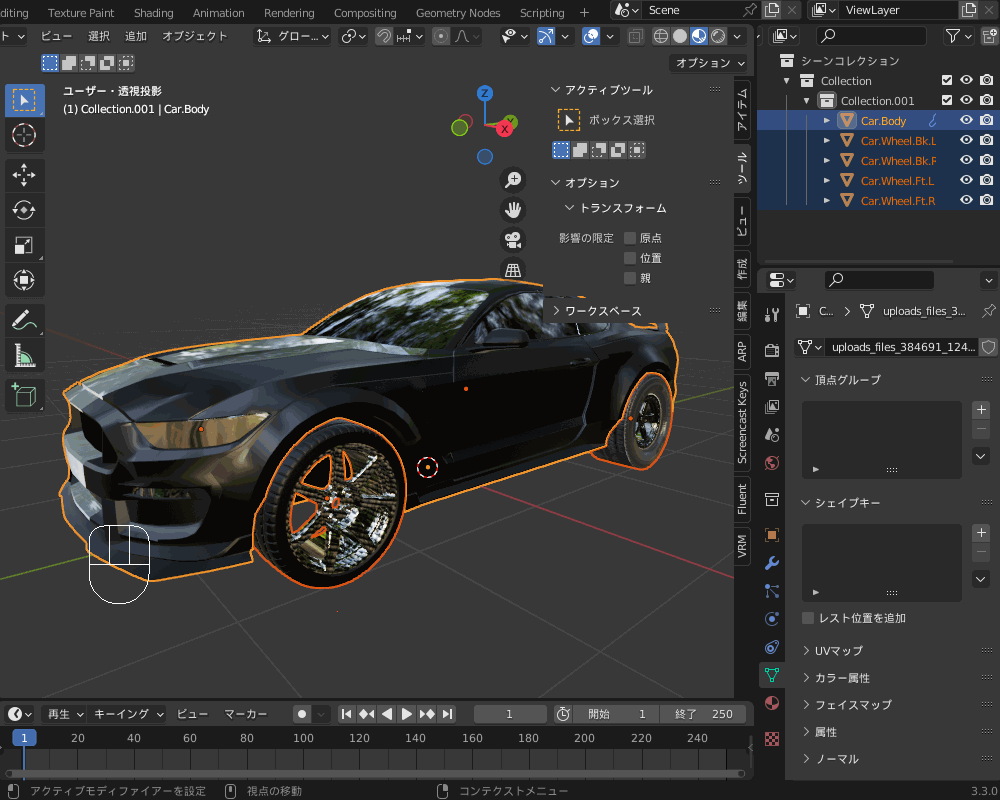
リグを組むことで、コチラのように車体を傾けたり車輪の向きを動かしたりできるようになります。
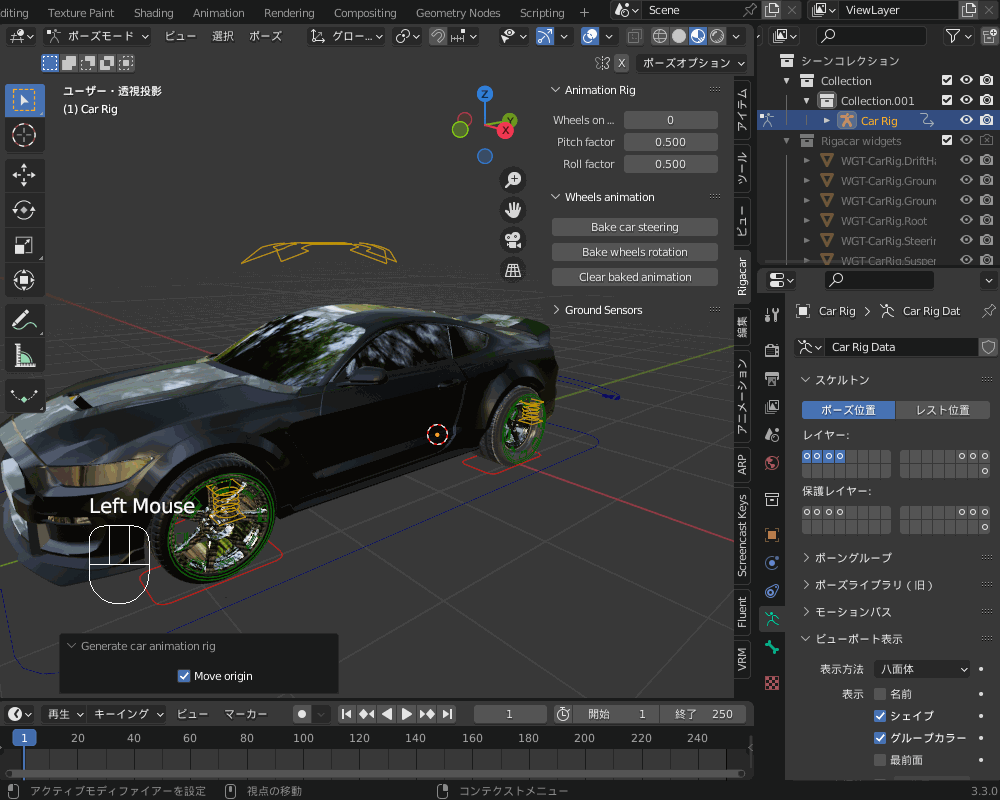
無料アドオン「Rigacar」のインストール方法や使用方法については、コチラの記事で詳しく紹介しているのであわせて参考にしてみてください。

セクション6:Car Animations-自動車のアニメーション
コチラのセクションでは、自動車を走らせるアニメーションの作り方を紹介しています。
以下のように、パス曲線を追加し、ボーンコンストレイントでパスに追従させます。
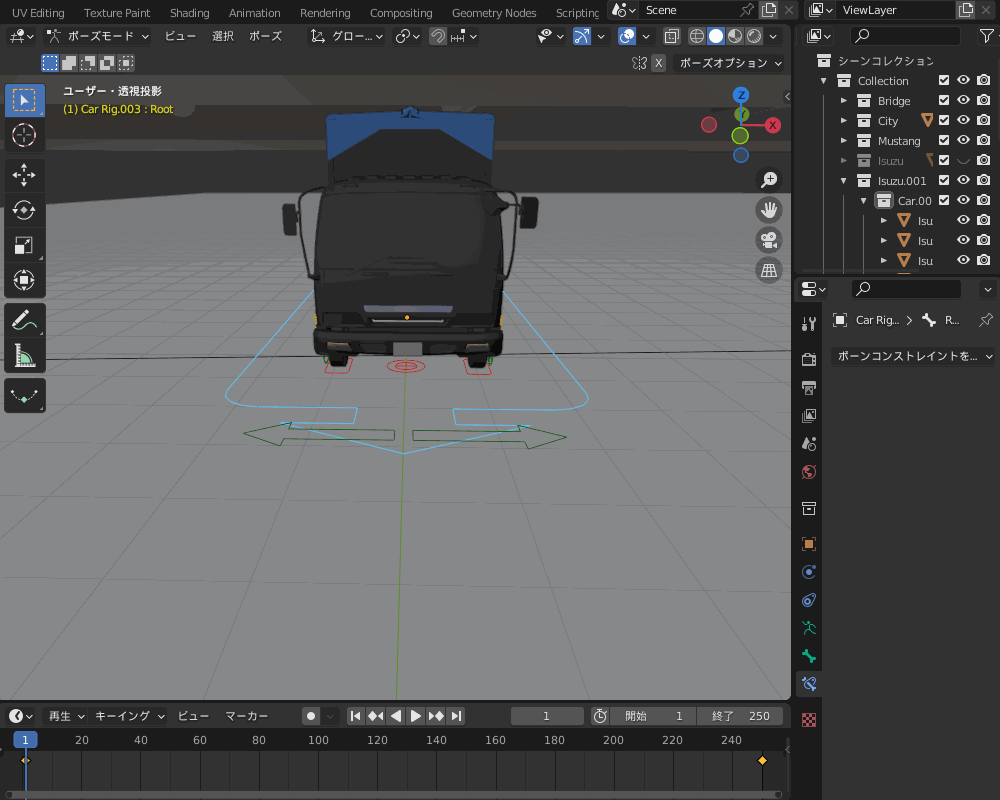
「オフセット」の値にキーフレームを打つことで、パスに沿って走らせることができます。
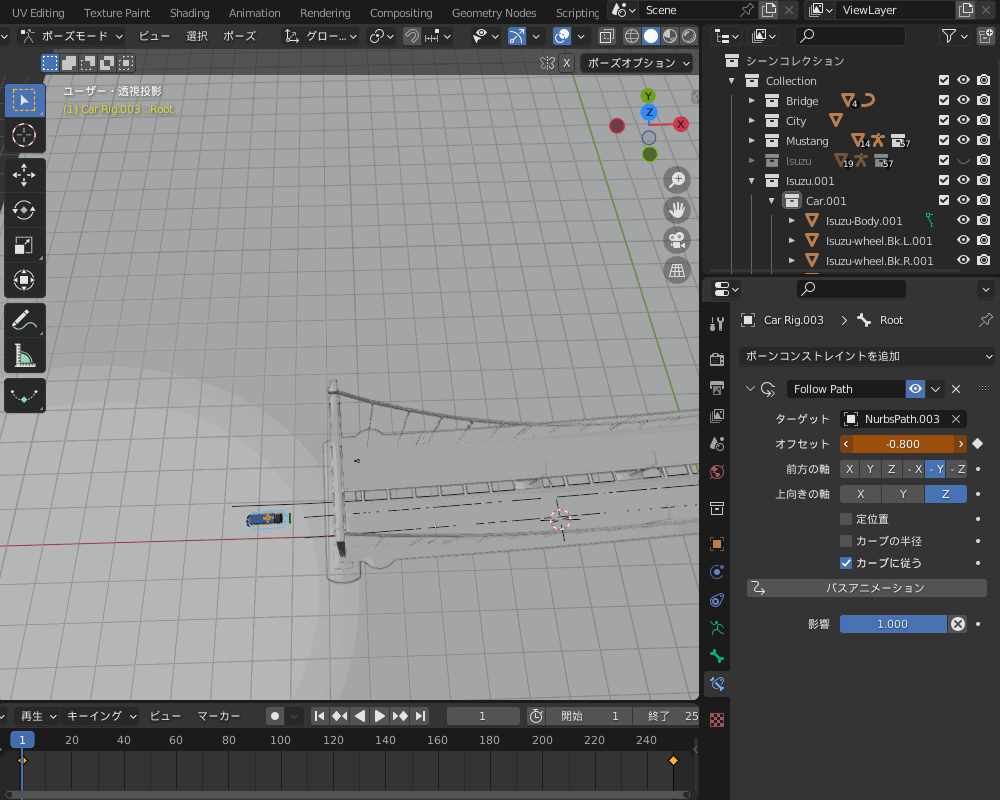
キーフレームを使ったアニメーションの作り方の基本については、コチラの記事で紹介しています。
あわせて参考にしてみてください。
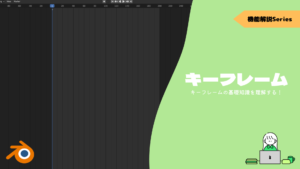
セクション7:Cinematic Camera Animation-映画のようなカメラアニメーション
カメラが車を追いかけるようなアニメーションを作成します。
こんな感じでキーフレームを追加して、橋の上を走る自動車に追従するように、カメラを動かします。
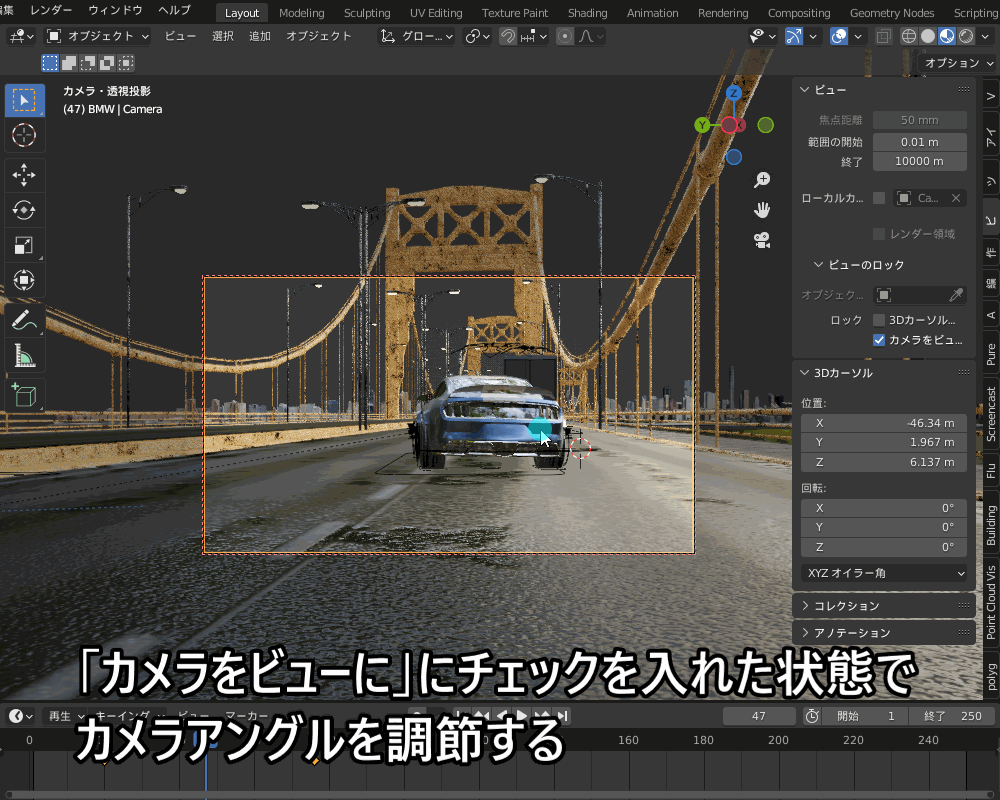
グラフエディターのモディファイアーを使って、カメラブレを表現する方法も紹介しています。
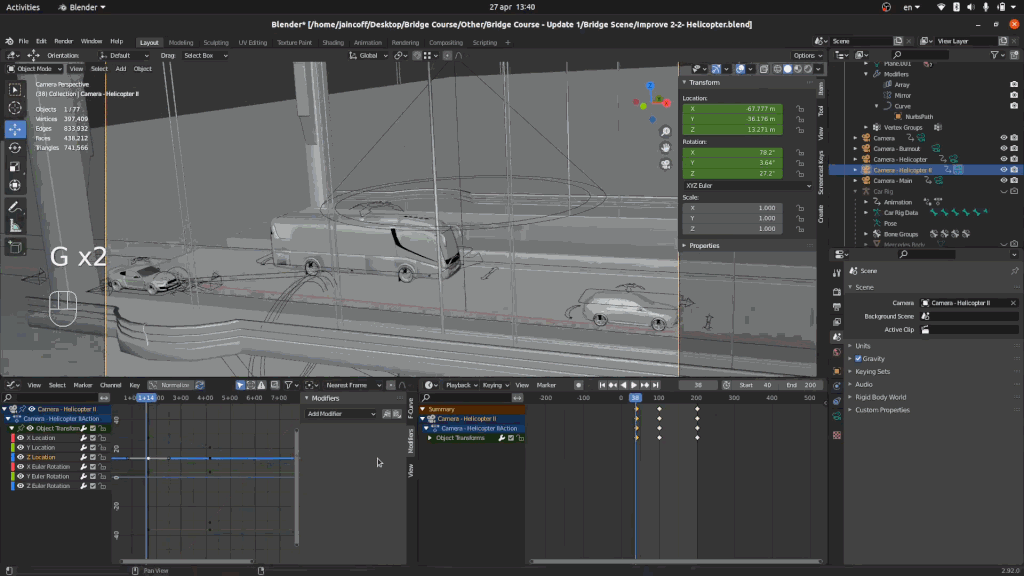
グラフエディターのモディファイアーを使ったアニメーションの作り方については、コチラの記事で紹介しているのであわせて参考にしてみてください。
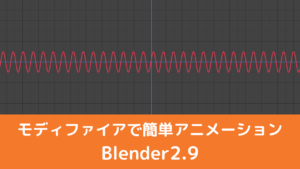
セクション8:Rendering&Production-レンダリング・合成
最終的に、「レンダー」→「アニメーションレンダリング」で、コチラのような動画をレンダリングして出力します。

チュートリアル動画の中では、モーションブラーを追加する方法や、コチラのようにコンポジットを使って背景画像と合成する作業手順についても紹介しています。
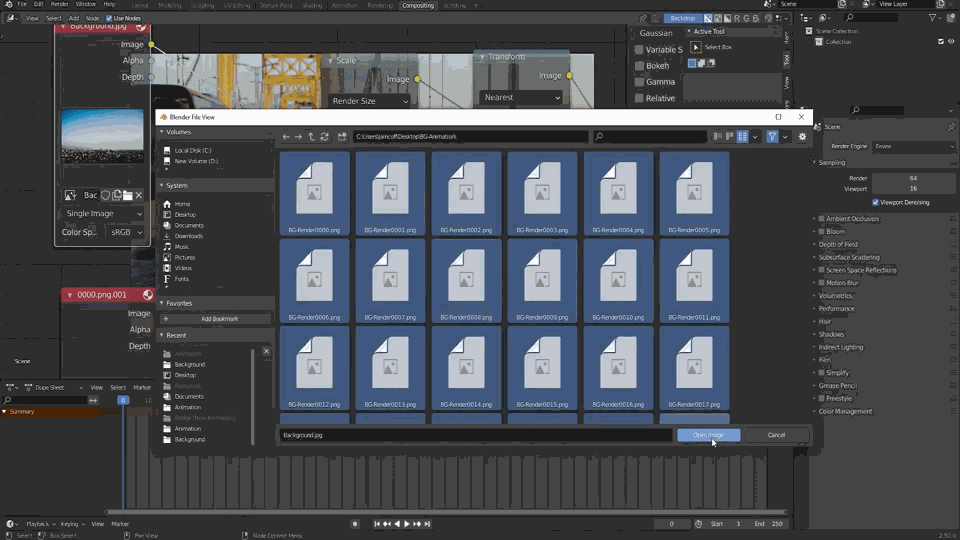
動画を出力するアニメーションレンダリングの方法については、コチラの記事でも紹介しているので合わせて参考にしてみてください。

セクション9:Texture Painting&Fluid Simulation-テクスチャペイント・炎のシミュレーション
セクション9は、車に装飾を施したり、エフェクトを追加する方法を紹介しています。
コチラのように、テクスチャペイントを使って、車をデコレーションする方法を紹介しています。

Blender上でモデルに色を塗ることができる「テクスチャペイント」のやり方について、詳しくはコチラの記事を参考にしてみてください。

また、流体シミュレーションを使って、炎を表現する方法についても紹介しています。

流体シミュレーションを使った炎の表現方法については、コチラの記事でも紹介しているのであわせて参考にしてみてください。

セクション10:Game Design&Development-ゲームのデザイン・開発(Unityへエクスポート)
最後のセクション10では、Blenderで作成したシーンをFBXファイルに出力してUnityにインポートして、Unityでスマホ向けのゲームを作成する方法を紹介しています。
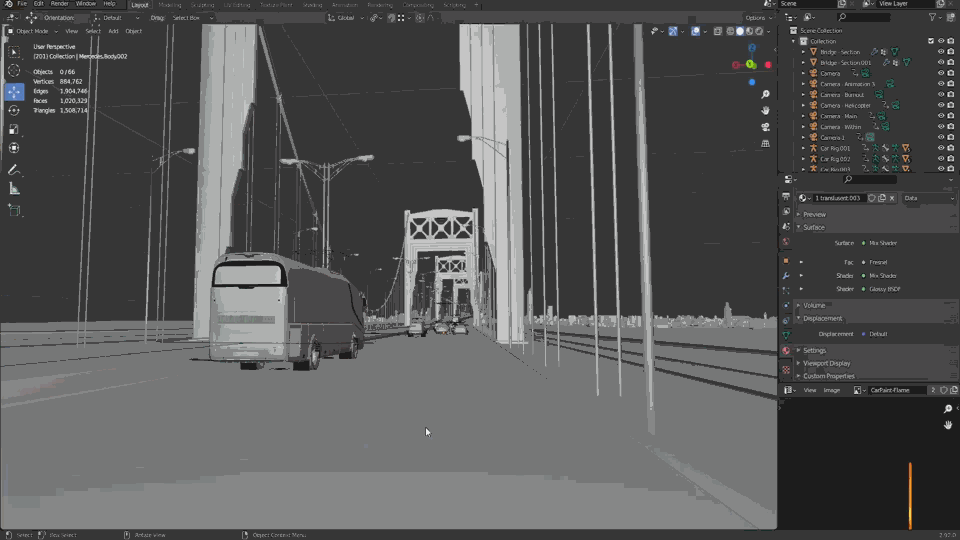
UnityやUnreal Engineなどゲームエンジンや、他の3DCGソフトなどと共有できる「FBXファイル」のインポート・エクスポートの方法についてはコチラの記事を参考にしてみてください。

まとめ
「Make A Cinematic Car Chase Short Film Animation In Blender」のチュートリアルについて紹介してみましたがいかがだったでしょうか?
コチラの記事をキッカケに、自動車のアニメーション作成に興味をもっていただけたら嬉しいです!
講座は有料ですが、基本的なモデリング・テクスチャマッピング・アニメーション・レンダリングの内容を一通り網羅していて、チュートリアルの内容としては値段以上に充実していると思います。
ビデオが8時間以上もあるので一通り受講するのに時間はかかってしまうかもしれませんが、一度コチラのチュートリアルをこなせば、リアルなアニメーション作成テクニックが身につくと思います!
また、講座を最後までこなせばBlenderで作ったモデルをUnityにエクスポートしてゲームを作るテクニックも身に付けることができますので、ぜひチャレンジしてみていただければと思います!